აღდგენის დისკი Windows 8.1 და Windows 8-ისთვის
Windows 8.1 და Windows 8 მოყვება ძალიან სასარგებლო პროგრამა, რომელიც საშუალებას გაძლევთ შექმნათ აღდგენის USB დისკი. თუ რამე დაემართება თქვენს OS-ს და ის არ ჩაიტვირთება, მაშინ შეგიძლიათ გამოიყენოთ ეს USB დისკი Windows 8-ის, Windows-ის აღდგენისთვის. RT, Windows 8.1 ან Windows RT 8.1. ეს დისკი გამოგადგებათ იმ შემთხვევაში, თუ არ გაქვთ სხვა ჩამტვირთავი მედია, მაგ. Windows-ის დაყენება დისკი. აი, როგორ შევქმნათ იგი.
რეკლამა
აღდგენის USB დისკის შესაქმნელად, თქვენ უნდა მიჰყვეთ ქვემოთ მოცემულ ინსტრუქციას.
- შეაერთეთ USB ფლეშ დრაივი მინიმუმ 4 GB ზომის. მისგან ყველა მონაცემი წაიშლება, ასე რომ, სანამ გააგრძელებთ, გააკეთეთ ყველაფრის სარეზერვო ასლი, რაც მნიშვნელოვანია.
- გახსენით საწყისი ეკრანი და ჩაწერეთ აღდგენა. აირჩიე შექმენით აღდგენის დისკი ძიების შედეგებიდან:
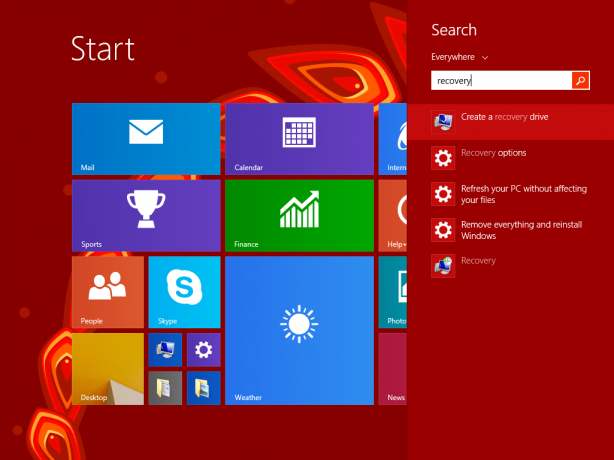
ალტერნატიულად, შეგიძლიათ დააჭიროთ Win + R მალსახმობი ღილაკები ერთად კლავიატურაზე და ჩაწერეთ შემდეგი ტექსტი Run ველში:RecoveryDrive

ის გამოიმუშავებს Recovery Drive ოსტატის. - თუ თქვენ გაქვთ ლეპტოპი OEM აღდგენის დანაყოფით, გექნებათ შესაძლებლობა დააკოპიროთ მისი შინაარსი აღდგენის დისკზე. უნდა იყოს მონიშნული ყუთი "დააკოპირეთ შინაარსი აღდგენის დანაყოფიდან აღდგენის დისკზე".
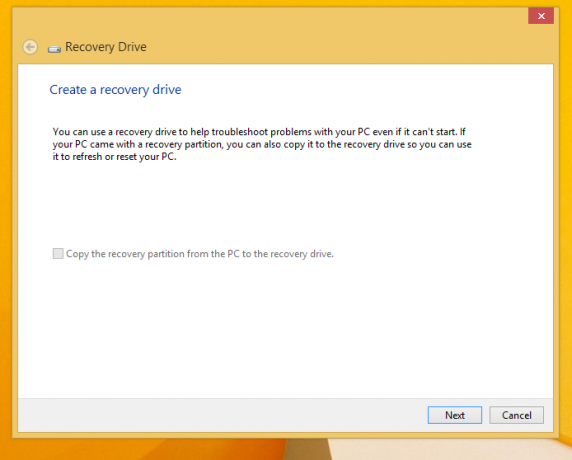
მას შემდეგ რაც დააკოპირებთ მას Recovery Drive-ზე, თქვენ შეძლებთ სურვილისამებრ ამოიღოთ OEM დანაყოფი Recovery Drive ოსტატის გამოყენებით. კატეგორიულად გირჩევთ, არ წაშალოთ ეს დანაყოფი, რადგან ამან შეიძლება დაარღვიოს Windows 8-ის ჩაშენებული განახლებისა და გადატვირთვის ფუნქციები. კარგი იდეაა, რომ აღდგენის დანაყოფი თქვენს დისკზე შეინახოთ. ჩემს სკრინშოტში, ეს პარამეტრი ნაცრისფერია, რადგან მე ვიყენებ არა OEM Windows გამოცემას. - მიჰყევით დაყენების ოსტატს და დაელოდეთ სანამ ყველა საჭირო ფაილი დაკოპირდება.
Ის არის. შემდეგ ჯერზე, როდესაც თქვენს კომპიუტერთან/ლეპტოპთან დაკავშირებით პრობლემას წააწყდებით, შეგიძლიათ გამოიყენოთ თქვენს მიერ შექმნილი USB დისკი აღდგენის ვარიანტებზე წვდომისთვის.

